Айфон — это не просто смартфон, а настоящая ценность. К сожалению, с каждым годом количество краж айфонов только увеличивается.
Большинство владельцев айфонов согласятся, что потерять свой телефон — это ужасный кошмар.
Особенно важно обезопасить свой айфон, учитывая его высокую стоимость и то, что в нем хранятся личные данные и информация.
К счастью, существуют некоторые полезные советы и рекомендации, которые помогут защитить ваш айфон от кражи.
Прежде всего, убедитесь, что вы всегда следите за своим телефоном и не оставляете его без присмотра в общественных местах.
Оставление айфона без присмотра — это первый шаг к его потере или краже.
Также рекомендуется включить функцию «Найти iPhone».
Это очень полезное приложение, которое позволяет вам определить местоположение вашего айфона в случае его потери или кражи.
Вы можете использовать эту функцию, чтобы узнать последнее известное местоположение вашего устройства, а также заблокировать или удалить все данные на нем.
Не забывайте также о важности использования парольной защиты для вашего айфона.
Не используйте простые пароли или шаблоны разблокировки, которые могут быть легко угаданы.
Используйте надежные пароли и активируйте функцию Touch ID или Face ID для повышения уровня безопасности вашего айфона.
Как защитить айфон от кражи
1. Установите пароль на устройство
Пароль или код доступа — это первая линия защиты, и она должна быть сложной, чтобы затруднить доступ посторонних лиц. Установите уникальный пароль, состоящий из цифр и букв, и не сообщайте его другим людям.
2. Включите функцию Найти iPhone
Эта функция позволяет отслеживать местоположение утерянного или украденного айфона через iCloud. Включите ее в настройках устройства и научитесь использовать ее в случае потери айфона.
Эти две базовые меры помогут защитить ваш айфон от кражи. Однако также рекомендуется быть внимательными и осторожными, не оставлять свой айфон без присмотра и не демонстрировать его на людных местах. Помните, что ваша безопасность — в ваших руках.
Включите парольную защиту
Пароль позволит вам блокировать доступ к вашему устройству и защитить личную информацию, хранящуюся на нем, в случае его утери или кражи.
Чтобы включить парольную защиту на вашем айфоне, перейдите в настройки устройства, затем выберите Touch ID и пароль или Face ID и пароль, в зависимости от модели вашего айфона.
Далее, выберите Включить пароль и установите пароль, состоящий из цифр, символов или букв. Важно выбрать сложный пароль, который будет трудно угадать.
Помимо пароля, вы также можете включить функцию Touch ID или Face ID, чтобы разрешить доступ к вашему устройству только по вашему отпечатку пальца или сканированию лица.
Включение парольной защиты на вашем айфоне поможет предотвратить несанкционированный доступ к вашей информации, а также уменьшит вероятность кражи вашего устройства.
Используйте Touch ID или Face ID
Touch ID — это технология, позволяющая разблокировать устройство с помощью вашего отпечатка пальца. Ваш отпечаток пальца будет сохранен в памяти устройства и используется для авторизации при различных операциях, таких как разблокировка экрана или подтверждение платежей в магазине приложений.
Face ID — это более новая технология, которая использует распознавание лица для разблокировки устройства. С помощью инфракрасного сканера, камеры и других датчиков, ваше лицо сканируется и сравнивается с сохраненным образцом для авторизации.
При использовании Touch ID или Face ID, ваши данные будут защищены биометрической информацией, которая сложно подделать или подобрать. Это делает доступ к вашему устройству практически невозможным для посторонних лиц.
Однако, чтобы использовать Touch ID или Face ID, необходимо внести необходимые настройки в меню Настройки вашего iPhone. Убедитесь, что у вас включена функция, и настройте соответствующие параметры безопасности, такие как установка пароля или пин-кода на случай, если возникнут проблемы с биометрической авторизацией.
Установите мобильное приложение для отслеживания
Для того чтобы обезопасить свой iPhone от кражи, рекомендуется установить специальное мобильное приложение для отслеживания. Такие приложения позволяют в режиме реального времени отслеживать местонахождение вашего устройства и даже делать фотографии и записи аудио без ведома злоумышленника. В случае кражи или пропажи, вы сможете отслеживать свой iPhone через веб-интерфейс, а также дистанционно заблокировать или даже удалить все данные с устройства.
При выборе мобильного приложения для отслеживания, обратите внимание на отзывы пользователей и рейтинг в магазине приложений. Убедитесь, что приложение имеет достаточные функциональные возможности для вашей защиты и работает с вашей моделью iPhone. При установке приложения, следуйте инструкциям по его настройке и активации, чтобы оно корректно функционировало и могло успешно отслеживать ваше устройство в случае потери или кражи.
Некоторые из популярных мобильных приложений для отслеживания:
- Find My iPhone — это официальное приложение от Apple, предназначенное для отслеживания утерянных или украденных устройств. Оно позволяет отслеживать местоположение вашего iPhone, блокировать его, воспроизводить звуковой сигнал или даже удалить все данные с устройства.
- Prey Anti Theft — это приложение, которое позволяет отслеживать местоположение украденного или пропавшего устройства. Оно также имеет функцию делать фотографии с встроенной камеры и записывать аудио с микрофона для идентификации злоумышленника.
- Lookout — это мобильное приложение, которое предлагает широкий спектр функций для защиты вашего iPhone. Оно отслеживает местоположение устройства, блокирует его, выполняет резервное копирование данных и предупреждает в случае обнаружения вредоносного ПО.
Установите мобильное приложение для отслеживания на свой iPhone и настройте его правильно, чтобы максимально обезопасить свое устройство от кражи или потери. Убедитесь, что приложение работает в фоновом режиме и имеет доступ к геолокации, чтобы ваше устройство можно было отследить в любой момент времени.
Не оставляйте свой айфон без присмотра
Безопасность вашего айфона начинается с правильного использования и надлежащего присмотра за ним. Не оставляйте свой телефон без присмотра ни на минуту, особенно в общественных местах, таких как кафе, парки, магазины или общественный транспорт. Продажные лица могут воспользоваться такой ситуацией и легко украсть ваш устройство.
Когда вы оставляете свой айфон без присмотра, убедитесь, что он находится в надежном месте. Не оставляйте его на виду, даже если вы собираетесь вернуться через несколько минут. Лучше всего хранить его в сумке или кармане с застежкой, чтобы минимизировать возможность кражи.
Не доверяйте незнакомым людям
Если к вам подходит незнакомец с просьбой взять ваш айфон или предложить помощь в его использовании, будьте бдительны. Возможно, это может быть попытка отвлечь вас, чтобы кто-то другой забрал ваш телефон незаметно. Никогда не доверяйте свой айфон незнакомым людям, особенно если они вам вызывают подозрения.
Используйте пароль или Touch ID/Face ID
Для дополнительной защиты своего айфона используйте пароль, Touch ID или Face ID. Пароль с цифрами, буквами и специальными символами будет сложнее взломать. Touch ID и Face ID позволяют вам разблокировать устройство только с помощью вашего отпечатка пальца или лица, что делает его намного безопаснее от несанкционированного доступа.
Не забывайте, что забота об айфоне не заканчивается просто его приобретением. Будьте внимательны и бдительны, чтобы защитить свой телефон от кражи или несанкционированного доступа.
Не храните важные данные на устройстве
Вместо хранения важных данных на устройстве, рекомендуется использовать онлайн-хранилища или облачные сервисы для сохранения и синхронизации информации. Таким образом, в случае утери или кражи устройства, вы сможете удаленно заблокировать доступ к своим данным и предотвратить их несанкционированное использование.
Также стоит быть осторожным при использовании публичных Wi-Fi сетей, поскольку они могут быть небезопасными и подвержены рискам взлома. Передача конфиденциальных данных через открытые сети может привести к их краже или использованию в незаконных целях. Поэтому рекомендуется использовать приватные или зашифрованные Wi-Fi сети при работе с важными данными.
| Советы по безопасности данных |
|---|
| Не сохраняйте пароли в открытом виде на устройстве |
| Используйте приложения с двухфакторной аутентификацией для защиты аккаунтов |
| Регулярно обновляйте операционную систему и приложения на устройстве |
| Установите надежное программное обеспечение антивирусной защиты |
| Внимательно проверяйте разрешения приложений перед установкой |
Заключение
Защита вашего iPhone от кражи должна включать не только меры физической безопасности, но и защиту ваших личных данных. Не храните важные данные на устройстве и используйте онлайн-хранилища для сохранения информации. Также обратите внимание на безопасность при работе через Wi-Fi сети, особенно в открытых местах. Следуя этим рекомендациям, вы сможете уберечь свои данные от попадания в руки злоумышленников.
Будьте внимательны в публичных местах
Во-первых, всегда держите свой айфон на виду и не оставляйте его без присмотра. Многие кражи происходят, когда владелец айфона ненадолго отвлекается или оставляет устройство на столе или стуле. Помните, что воры действуют быстро и опытно.
Кроме того, стоит быть особенно осторожным, когда вы размещаете свои личные вещи в сумке или кармане. Избегайте оставлять ваш айфон на виду, чтобы не привлекать внимание и не поддаваться искушению для воров. Рекомендуется хранить ваше устройство в отдельном кармане или специальной сумке с застежкой.
Если вы заметили подозрительное поведение или чьи-то посторонние движения вокруг вас, старайтесь быть бдительными и не терять вашу собственность из вида. В случае подозрения обратитесь к охране или сотрудникам места, где вы находитесь.
Запомните, что ваша бдительность является ключевым фактором, когда дело касается защиты вашего айфона от кражи. Будьте внимательны и осторожны в публичных местах, чтобы предотвратить возможные случаи кражи.
Используйте Найти мой iPhone функцию
Для активации Найти мой iPhone необходимо перейти в настройки устройства и включить функцию. После этого вы сможете использовать специальное приложение Найти или сайт iCloud для доступа к функционалу.
Основные возможности Найти мой iPhone функции:
Отслеживание местоположения: Функция позволяет вам узнать текущее местоположение вашего iPhone на карте. Это может быть полезно, если устройство было украдено или потеряно.
Удаленная блокировка и удаление данных: В случае утери или кражи вы можете удаленно заблокировать свое устройство, чтобы злоумышленники не могли получить доступ к вашей личной информации. Также вы можете удалить все данные с устройства, чтобы предотвратить их несанкционированное использование.
Звуковой сигнал: Если вы не можете найти свой iPhone вокруг себя, вы можете использовать функцию Звуковой сигнал для того, чтобы устройство издало громкий звук. Это поможет вам быстро и легко найти утерянное устройство.
Закрывайте доступ к уведомлениям на экране блокировки
Безопасность вашего iPhone может быть угрожена, если уведомления от ваших приложений постоянно отображаются на экране блокировки. Злоумышленники могут использовать эти уведомления, чтобы получить доступ к вашей личной информации или провести атаку на ваше устройство.
Чтобы защитить свой iPhone, рекомендуется закрыть доступ к уведомлениям на экране блокировки. Это можно сделать следующим образом:
Шаг 1: Откройте настройки
На главном экране своего iPhone найдите и нажмите иконку Настройки.
Шаг 2: Найдите раздел Уведомления
Пролистайте вниз и найдите в списке раздел Уведомления. Нажмите на него, чтобы открыть настройки уведомлений.
Шаг 3: Измените настройки для каждого приложения
В разделе Уведомления вы увидите список всех установленных приложений. Прокрутите список вниз и для каждого приложения нажмите на него, чтобы открыть настройки уведомлений для этого приложения.
Для каждого приложения измените параметр Показывать на экране блокировки. Выберите опцию Никогда, чтобы запретить отображение уведомлений на экране блокировки.
Вы также можете выбрать опцию При поступлении, чтобы уведомления от приложения отображались на экране блокировки только при поступлении нового уведомления. Это позволит вам видеть уведомления, но не будет отображать их содержимое до разблокировки устройства.
| Примечание |
|---|
| Если у вас есть приложения, которым вы доверяете, и вы хотите, чтобы их уведомления отображались на экране блокировки, вы можете оставить параметр Показывать на экране блокировки для этих приложений без изменений. |
Закрыв доступ к уведомлениям на экране блокировки, вы сможете существенно повысить безопасность вашего iPhone и предотвратить возможные атаки злоумышленников.
Установите разумные ограничения на использование
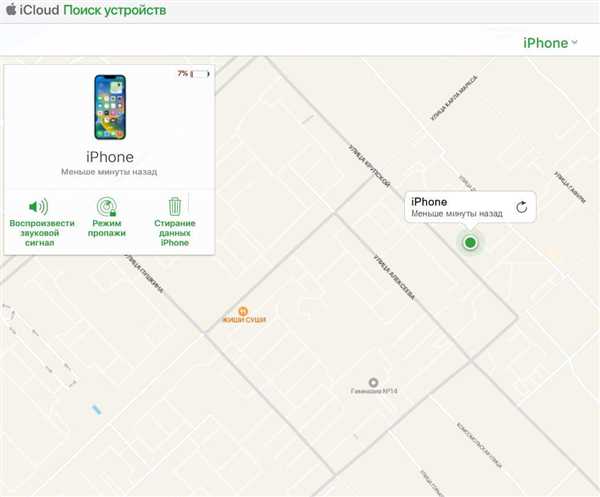
Кроме того, что можно сделать, чтобы улучшить безопасность вашего iPhone, также полезно установить некоторые ограничения на его использование для предотвращения кражи и несанкционированного доступа к данным. Здесь представлены некоторые рекомендации:
1. Включите кодовую блокировку
Настройте кодовую блокировку на вашем iPhone, чтобы предотвратить доступ к вашим личным данным, фотографиям, сообщениям и другой конфиденциальной информации. Включите функцию «Пин-код» или «Touch ID/Face ID» в настройках устройства.
2. Не делайте короткий пароль

Установите долгий и уникальный пароль, содержащий комбинацию букв, цифр и специальных символов. Такой пароль будет гораздо сложнее угадать или взломать.
3. Ограничьте время блокировки
Установите разумное время блокировки экрана, чтобы ваш iPhone автоматически блокировался, если не используется в течение определенного времени. Это может помочь предотвратить несанкционированный доступ, если вы забыли заблокировать устройство.
Следуя этим рекомендациям, вы можете установить разумные ограничения на использование своего iPhone для защиты от кражи и несанкционированного доступа к вашим данным.
